本篇内容介绍了“pycharm快捷键自动提示documentation问题怎么解决”的有关知识,在实际案例的操作过程中,不少人都会遇到这样的困境,接下来就让小编带领大家学习一下如何处理这些情况吧!希望大家仔细阅读,能够学有所成!
使用 pycharm 时在类、方法/函数、变量上按下Ctrl+Q时会显示其对应的描述和 docstring,我记得默认情况下鼠标在其上停留一秒就会自动显示,但是不知为何最近不自动显示了
重新开启方法如下:
确认关闭 Power Save Mode,然后点击 file 选项,取消勾选“Power Save Mode”选项。

在设置中勾上 Show the documentation popup 复选框
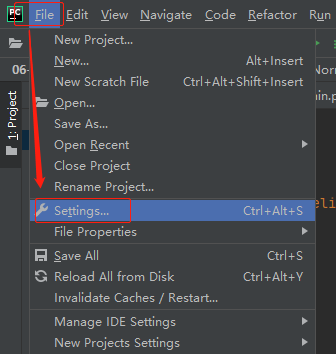
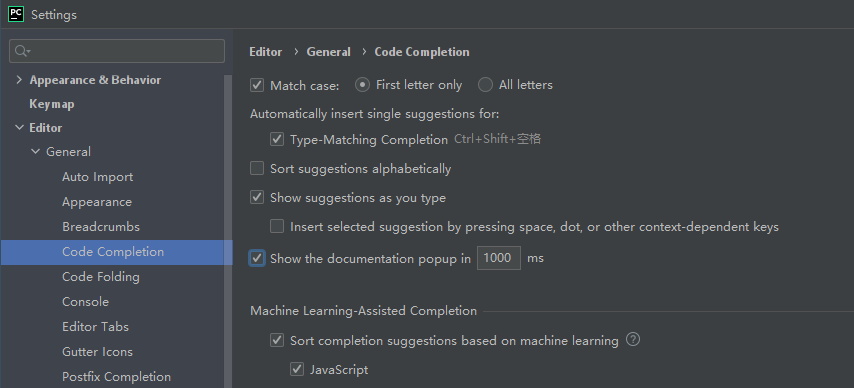
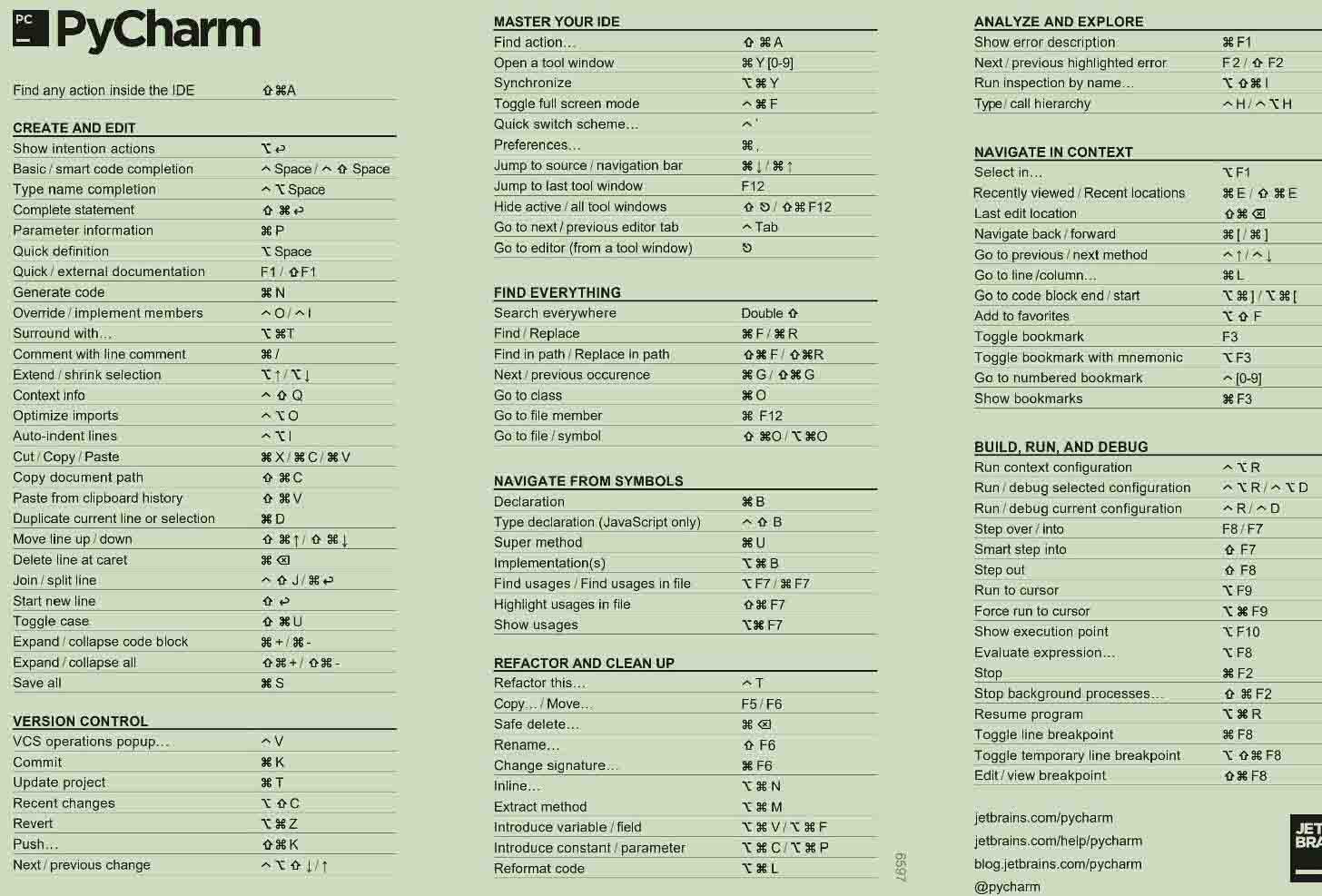
| 英文解释 | 中文解释 | 快捷键 | 备注 |
| Find any action inside the IDE | 查询IDE中所有的动作 | ⇧⌘A |
| 英文解释 | 中文解释 | 快捷键 | 备注 |
| Show intention actions | 显示意图行动 | ⌥ ↩ | |
| Basic / smart code completion | 智能代码补全 | ⌃ Space / ⌃⇧  | |
| Space Type name completion | 智能代码补全 | ⌃ ⌥  | |
| Space Complete statement | 完整声明 | ⇧⌘ ↩ | |
| Parameter information | 参数信息 | ⌘ P | |
| Quick definition | 快速定义 | ⌥  | |
| Space Quick / external documentation | 快速 / 外部文档 | F1 / ⇧F1 | |
| Generate code | 生成代码 | ⌘ N | |
| Override / implement members | 覆盖 / 实现成员 | ⌃ O / ⌃ I | |
| Surround with… | 环绕 | ⌥ ⌘T | |
| Comment with line comment | 用行注释注释 | ⌘ / | |
| Extend / shrink selection | 扩展 / 收缩选择 | ⌥ ↑ / ⌥ ↓ | |
| Context info | 上下文信息 | ⌃⇧ Q | |
| Optimize imports | 优化导入 | ⌃ ⌥ O | |
| Auto-indent lines | 自动缩进行 | ⌃ ⌥ I | |
| Cut / Copy / Paste | 剪切 / 复制 / 粘贴 | ⌘ X / ⌘ C / ⌘ V | |
| Copy document path | 复制文档路径 | ⇧⌘ C | |
| Paste from clipboard history | 从剪贴板历史粘贴 | ⇧⌘ V | |
| Duplicate current line or selection | 复制当前行或选中的区域 | ⌘ D | |
| Move line up / down | 上移线 / 下移 | ⇧⌘ ↑ / ⇧⌘ ↓ | |
| Delete line at caret | 删除插入符号处的行 | ⌘ DEL | |
| Join / split line | 加入 / 分割线 | ⌃⇧ J / ⌘ ↩ | |
| Start new line | 开始新行 | ⇧↩ | |
| Toggle case | 切换案例 | ⇧⌘ U | |
| Expand / collapse code block | 展开 / 折叠代码块 | ⌘ + / ⌘ - | |
| Expand / collapse all | 展开 / 全部折叠 | ⇧⌘ + / ⇧⌘ - | |
| Save all | 全部保存 | ⌘ S |
| 英文解释 | 中文解释 | 快捷键 | 备注 |
| VCS operations popup… | VCS 操作弹出 | ⌃ V | |
| Commit | 提交 | ⌘ K | |
| Update project | 更新项目 | ⌘ T | |
| Recent changes | 最近的变化 | ⌥⇧C | |
| Revert | 还原 | ⌘ Z | |
| Push… | 推… | ⌘ K | |
| Next / previous change | 下一个 / 上一个变化 | ⌃ ⌥⇧ ↓ / ↑ |
| 英文解释 | 中文解释 | 快捷键 | 备注 |
| Find action… | 寻找行动... | ⇧⌘ A | |
| Open a tool window | 打开工具窗口 | ⌘ Y [0-9] | |
| Synchronize | 同步 | ⌥⌘ Y | |
| Toggle full screen mode | 切换全屏模式 | ⌃ ⌘ F | |
| Quick switch scheme… | 快速切换方案… | ⌃ ` | |
| Preferences… | 优先… | ⌘ , | |
| Jump to source / navigation bar | 跳转到源 / 导航栏 | ↓ / ⌘ ↑ | |
| Jump to last tool window | 跳转到最后一个工具窗口 | F12 | |
| Hide active / all tool windows | 隐藏活动的 / 所有工具窗口 | ⇧⎋ / ⇧⌘ F12 | |
| Go to next / previous editor tab | 转到下一个 / 上一个编辑器选项卡 | ⌃ 选项卡 | |
| Go to editor (from a tool window) | 转到编辑器(从工具窗口) | ⎋ |
| 英文解释 | 中文解释 | 快捷键 | 备注 |
| Search everywhere | 到处搜索 | Double ⇧ | |
| Find / Replace | 查找 / 替换 | ⌘ F/⌘ R | |
| Find in path / Replace in path | 在路径中查找 / 在路径中替换 | ⇧⌘ F / ⇧⌘R | |
| Next / previous occurence | 下一个 / 上一个事件 | ⌘ G / ⇧⌘ G | |
| Go to class | 转到指定类 | ⌘ O | |
| Go to file member | 转到文件成员 | ⌘ F12 | |
| Go to file / symbol | 转到文件 / 符号 | ⇧⌘O / ⌥ ⌘O |
| 英文解释 | 中文解释 | 快捷键 | 备注 |
| Declaration | 声明 | ⌘ B | |
| Type declaration (JavaScript only) | 类型声明(仅限 JavaScript) | ⌃⇧ B | |
| Super method | 超级方法 | ⌘ U | |
| Implementation(s) | 实施 | ⌥ ⌘ B | |
| Find usages / Find usages in file | 查找用法 / 在文件中查找用法 | ⌥ F7 / ⌘ F7 | |
| Highlight usages in file | 突出显示文件中的用法 | ⇧⌘ F7 | |
| Show usages | 显示用法 | ⌥⌘ F7 |
| 英文解释 | 中文解释 | 快捷键 |
| Refactor this… | ⌃ T | |
| Copy… /  Move… | F5 / F6 | |
| Safe delete… | ⌘ DEL | |
| Rename… | ⇧ F6 | |
| Change signature… | ⌘ F6 | |
| Inline… | ⌥ ⌘ N | |
| Extract method | ⌥ ⌘ M | |
| Introduce variable  /  field | 引用变量或者域 | ⌥ ⌘ V / ⌥ ⌘ F |
| Introduce constant  /  parameter | 引入常量或者参数 | ⌥ ⌘ C / ⌥ ⌘ P |
| Reformat code | 重新格式化代码 | ⌥ ⌘ L |
| 英文解释 | 中文解释 | 快捷键 | 备注 |
| Show error description | 显示错误说明 | ⌘  F1 | |
| Next  /  previous highlighted error | 高亮错误 | F 2 /⇧ F2 | |
| Run inspection by name… | 按名称运行检查... | ⌥⇧⌘ I | |
| Type / call hierarchy | 类型 / 调用层次结构 | ⌃ H / ⌃ ⌥ H |
| 英文解释 | 中文解释 | 快捷键 | 备注 |
| Select in… | 选择... ⌥ F1 | ⌥ F1 | |
| Recently viewed /Recent locations | 最近浏览的 /最近的地点 | ⌘ E /⇧⌘ E | |
| Last edit location | 最后编辑位置 | ⇧⌘⌨ | |
| Navigate back  /  forward | 向后导航 / 向前 | ⌘ [ / ⌘ ] | |
| Go to previous  /  next method | 转到上一个 / 下一个方法 | ⌃ ↑ / ⌃ ↓ | |
| Go to line /column… | 转到行 /列… | ⌘ L | |
| Go to code block end  /  start | 转到代码块 | ⌥ ⌘ ] / ⌥ ⌘ [ | |
| Add to favorites | 添加到收藏夹 | ⌥⇧ F | |
| Toggle bookmark | 切换书签 | F3 | |
| Toggle bookmark with mnemonic | 使用助记符切换书签 | ⌥ F3 | |
| Go to numbered bookmark | 转到编号书签 | ⌃ [0-9] | |
| Show bookmarks | 显示书签 | ⌘ F3 |
| 英文解释 | 中文解释 | 快捷键 | 备注 |
| Run context configuration | 运行上下文配置 | ⌃ ⌥  R | |
| Run  /  debug selected configuration | 运行 / 调试选中的配置 | ⌃ ⌥ R / ⌃ ⌥ D | |
| Run  /  debug current configuration | 运行 / 调试当前配置 | ⌃ R / ⌃ D | |
| Step over  /  into | 跨步 / 进入 | F8 / F7 | |
| Smart step into | 智能步入 | ⇧ F7 | |
| Step out | 走出去 | ⇧ F8 | |
| Run to cursor | 运行到光标 | ⌥ F9 | |
| Force run to cursor | 强制运行到光标 | ⌥ ⌘ F9 | |
| Show execution point | 显示执行点 | ⌥ F10 | |
| Evaluate expression… | 评估表达式... | ⌥ F8 | |
| Stop  | 停止 | ⌘ F2 | |
| Stop background processes… | 停止后台进程... | ⇧ ⌘ F2 | |
| Resume program | 恢复计划 | ⌥ ⌘ R | |
| Toggle line breakpoint | 切换行断点 | ⌘ F8 | |
| Toggle temporary line breakpoint | 切换临时行断点 | ⌥ ⇧⌘ F8 | |
| Edit / view breakpoint | 编辑 / 查看断点 | ⇧⌘ F8 |
“pycharm快捷键自动提示documentation问题怎么解决”的内容就介绍到这里了,感谢大家的阅读。如果想了解更多行业相关的知识可以关注亿速云网站,小编将为大家输出更多高质量的实用文章!
免责声明:本站发布的内容(图片、视频和文字)以原创、转载和分享为主,文章观点不代表本网站立场,如果涉及侵权请联系站长邮箱:is@yisu.com进行举报,并提供相关证据,一经查实,将立刻删除涉嫌侵权内容。